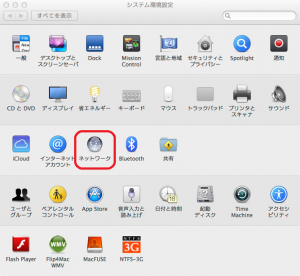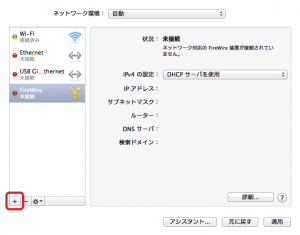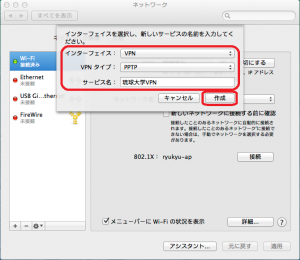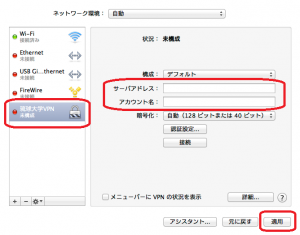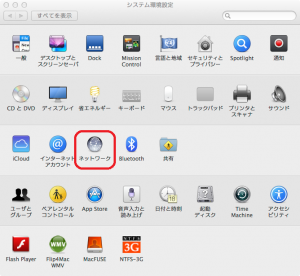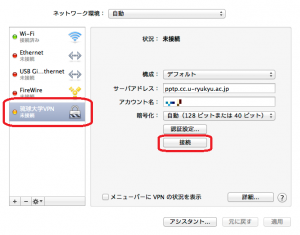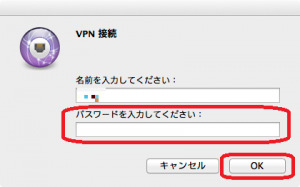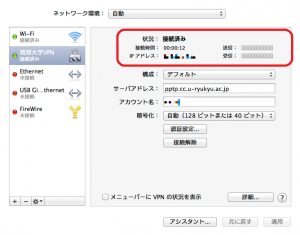注意事項
- すべての端末等でPPTP接続が利用できるとは限りません。
ご使用のネットワーク環境によりご利用できないことがあります。 - PPTP接続は、学外から学内ネットワークを利用できるようにするものです。
学内からの利用はできません。設定・使用の際は、学外ネットワークにて
ご利用ください。
設定・接続・切断方法PDFファイル 準備中
※ 上記PDFファイルは、下記「設定・接続・切断」と同内容です。
設定
接続
切断
| 1 |  |
「設定」を開きます。 |
| 2 | 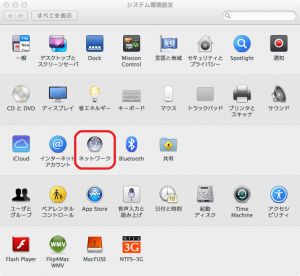 |
「ネットワーク」をクリックします。 |
| 3 | 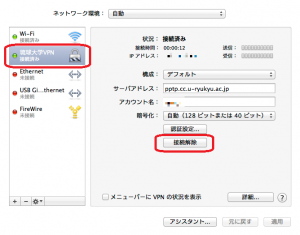 |
「琉球大学VPN」を選択し、「接続解除」をクリックします。 |
| 4 | 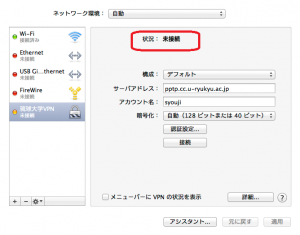 |
「状況」が「未接続」になったらVPNが切断されます。 |
その他
・